【2023】Microsoft EdgeのCookie・履歴を削除する方法
2023年最新版のMicrosoft EdgeのCookie・履歴を削除する方法のご紹介です。
情報最新化のため、異なる部分がありましたら、コメントいただけると幸いです。確認バージョン:Microsoft Edge 118.0.2088.76
EdgeのCookie・履歴とは?
Microsoft公式サイトによると
Cookie は、ユーザー設定についての情報を保持するために、Web サイトによってユーザーの PC に保存される小さなファイルです。Cookie を使用して、サイトにユーザーの個人設定を記憶させたり、サイトにアクセスする際のサインインを省略可能にしたりして、利便性を向上させることができます。
Cookie の削除と管理を行う – Windows ヘルプ
閲覧履歴は、Web の閲覧時に Internet Explorer が PC 上に保存する情報です。閲覧エクスペリエンスの向上に役立てるため、これには、アクセスしたフォーム、パスワード、サイトに入力した情報が含まれます。
つまり、他のブラウザ同様に、ログイン情報などを管理するファイルがCookieで、アクセスしたページやダウンロードしたファイルの一覧が履歴となります。
このページでは、Microsoft EdgeのCookie・履歴を削除する方法をご紹介します。
なお、Microsoft Edge以外のブラウザの削除方法は、次のリンク先を参考にしてください。
Microsoft Edge の Cookie・履歴 を削除する方法
※特に完了画面は表示されません。

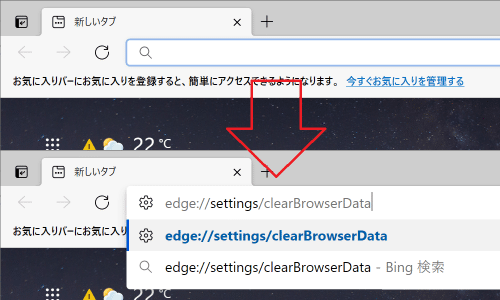
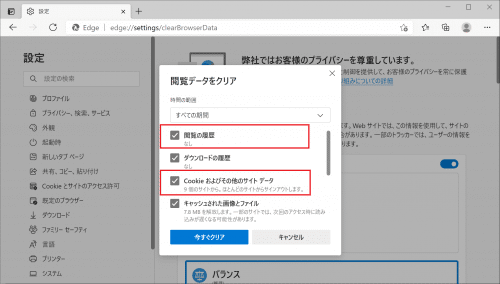
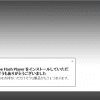
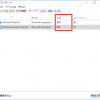
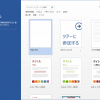
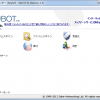
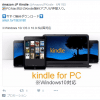
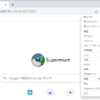
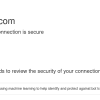
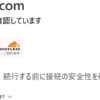





ディスカッション
コメント一覧
まだ、コメントがありません